Este problema se aplicar a quaisquer computadores, no meu caso. Na captura de tela abaixo, você pode ver que é por causa de um driver incompatível. No Windows 10/11, você pode clicar para visualizar a lista de drivers incompatíveis. Caso o seu problema não liste drives incompatíveis e apareça a mensagem “Drivers incompatíveis” você pode usar essa outra dica Como Habilitar o Isolamento de Núcleo no Windows 10/11 Sem Problemas de Drivers Incompatíveis
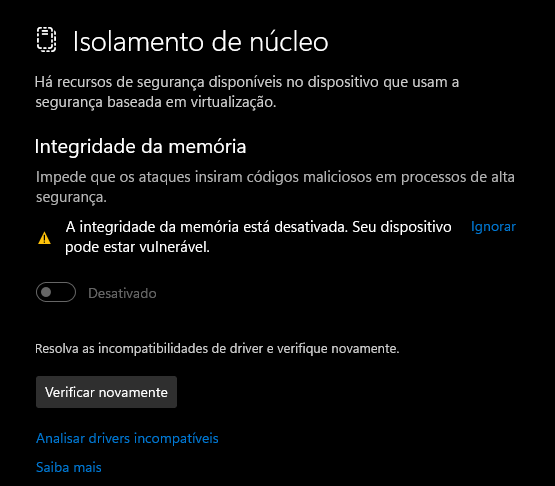
Na maioria dos casos, o driver incompatível será wdcsam64_prewin8.sys que é um driver da Western Digital que está no Windows 10/11. Se você clicar no link analisar drivers incompatíveis, ele listará wdcsam64_prewin8.sys, siga as etapas para remover este driver se ele não for necessário em seu sistema.
Veja que no meu caso o nome publicado aparece como oem49.inf neste caso já sabemos qual nome do arquivo para deletar pelo utilitário PnPUtil, sendo necessário apenas digitar o comando de remoção como Administrador via Prompt de Comando ou Terminal do Windows, porém no seu caso pode ser outro número, neste caso basta apenas substituir o número pelo informado na sua mensagem.
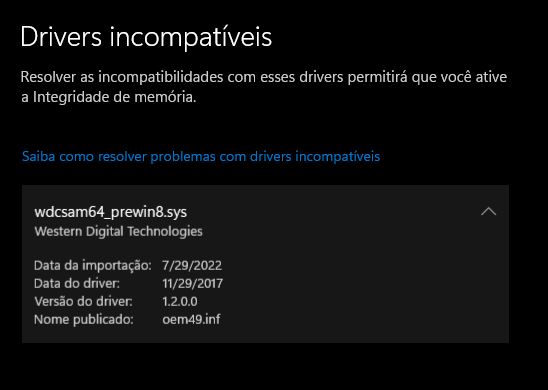
Como corrigir para Ativar Isolamento do Núcleo de Integridade da Memória?
Abra um prompt de comando (Execute como administrador)
Liste os driver de terceiros com o comando:
pnputil /enum-driversEncontre o driver com o nome de wdcsam.inf, se o driver incompatível for wdcsam64_prewin8.sys e observe o nome para o driver publicado é oemXX.inf
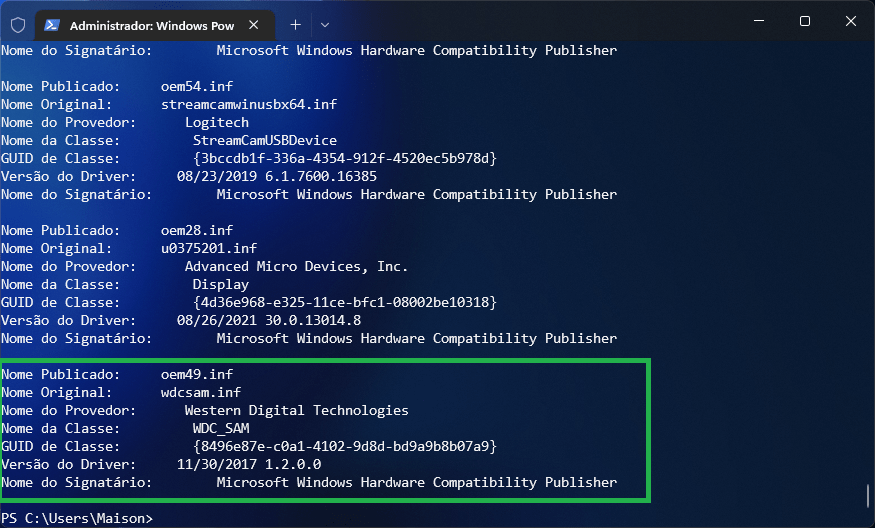
Execute o comando para desinstalar o driver, onde XX é o número do driver, no meu caso 49 ficando oem49.inf:
pnputil /delete-driver oemXX.infCaso o comando acima não funcione, você pode adicionar /force para forçar a exclusão do pacote de driver, ficando da maneira abaixo.
pnputil /delete-driver oemXX.inf /forceOu ainda mais específico usando.
pnputil /delete-driver oemXX.inf /uninstall /force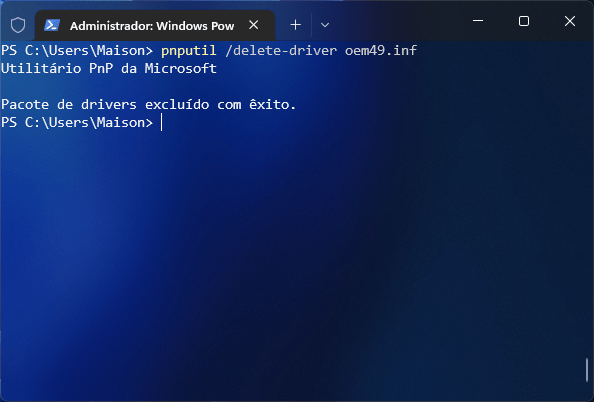
De volta à configuração de integridade da memória, clique em Verificar novamente.
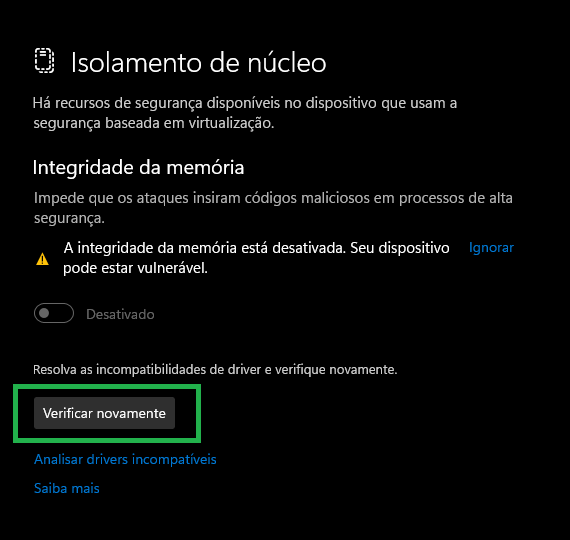
Depois de clicar em Verificar novamente, seu computador deve ser reiniciado.
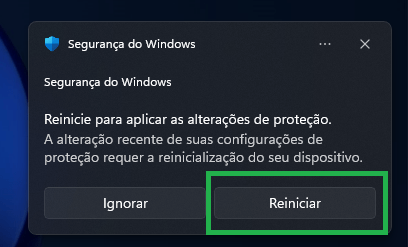
Depois de clicar em Reiniciar o computador deve solicitar uma tela de Controle de Usuário, neste caso basta clicar em Sim e o computador deve reiniciar sem problemas.
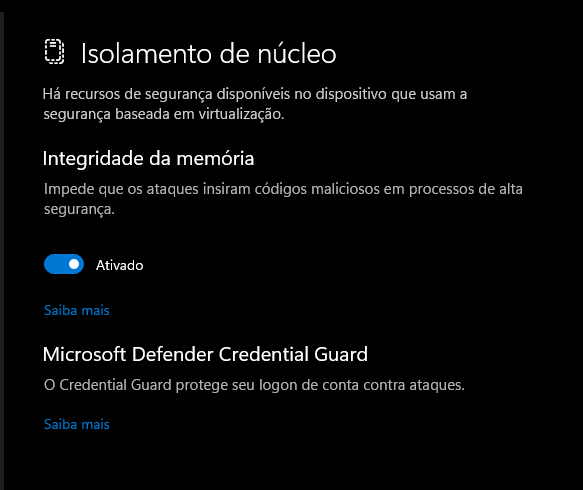
Após o computador ser reiniciado você poderá ver que o Isolamento de núcleo está ativado, como mostra a imagem acima.


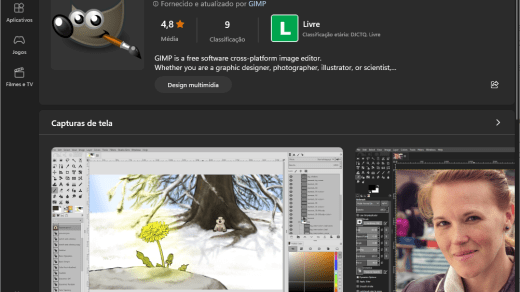
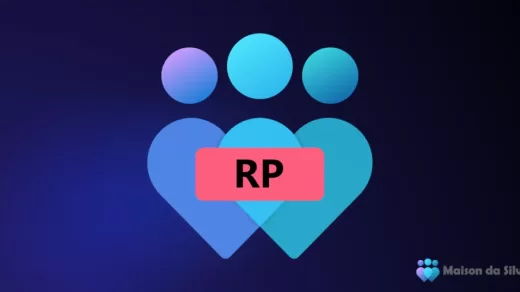
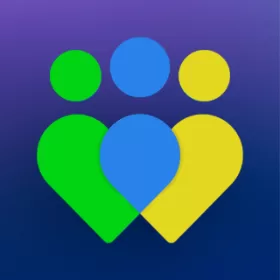




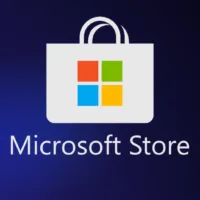















Bom dia, Maison
Quero te pedir uma ajuda, estou com o mesmo problema, mas no meu caso são uns 6 drivers Alladin, e agora não acesso muitos sites e não aparecem os tokens e captchas dos sites. Inclusive um virus (algo do tipo) entrou no meu email e saiu enviando uns e-mails desconhecidos a desconhecidos.
Saberia me dizer como resolver este problema? por favor.
Olá, Luiz, tudo bom?
Poderia me informar qual versão do Windows, se é 32 ou 64?
Poderia rodar o comando como administrador pnputil /enum-drivers e colocar em um site em forma de texto e enviar ou até fazer print e anexar os link aqui?
Sobre o problema do vírus eu recomendo você passar algumas soluções abaixo, são online e garante que o seu sistema esteja ok.
Todos são portáveis.
Emsisoft Emergency Kit
ESET Online Scanner gratuito
Kaspersky Virus Removal Tool 2020
Adw cleaner
Recomento passar um por vez, pode ser que o que esteja infectado seja a máquina não o e-mail.
Obrigado
Maison,
Eu resolvei e apaguei logo estes drivers Alladins.
Mas um ainda aparece travando, e não encontrei ele na lista dos drivers e nem há número nele, o windows informa como:
hardlock.sys
Aladdin knowledge systems Ltd.
versão drive: 3.42.1196.1
Não consigo encontrar e apagar.
Se puder agapar a minha mensagem anterior, por favor.
E quero já te agradecer pela ajuda.
Obrigado.
Você consegue no CMD em modo administrador digitar o comando driverquery
E após ele listar todos os drive me enviar a lista em print separadas de cada parte?
Poderia também anexar print do painel de controle adicionar ou remover programas? E do gerenciador de dispositivos? Veja se não tem nada com o nome SafeNet ou Hardlock Device Driver for Windows x64
Outro programa que você pode tentar é o https://github.com/lostindark/DriverStoreExplorer/releases/tag/v0.11.79
E me enviar print, engraçado que esse drive que você está comentando está relacionado a vírus, pode ser que os dois problemas sejam esses.
Use o site https://prnt.sc/ para anexar a print.
Ah e roda o comando pnputil /enum-drivers novamente e veja se tem alguma coisa da empresa citada acima.
Comentário apagado!
Olá Maison, meu problema é o mesmo do Luiz, porém o driver imcompatível é:
hardlock.sys
safenet.inc
Versão do driver: 3.87.51858.1
Nome do produto: Sentinel Hardlock Device Driver for Windows x64
Fiz esses passos que voce recomendou e não consegui deletá-lo, os demais com oemXX consegui.
Isso aconteceu depois de incluir um hardlock de um GPS que temos na empresa, aconteceu com outro computador e só resolvi formatando. Tem alguma ideia de como resolver sem precisar formatar?
Obrigado!
Quando pela opção oficial não dá certo normalmente eu recomendo o programa Driver Store Explorer [RAPR] que está no GitHub, ou seja código aberto. Ele lista todos os driver e mostra as opções de remover. Alem disso recomendo olhar o painel de controle para ver se ele não está instalado com algum executável.
Obrigado
Boa noite. Estou com esse problema, só que no meu caso, o driver incompatível é AlcGener.sys.
Agradeço se puder me orientar como resolver.
Olá Adriana tudo bom?
Sim posso ver como lhe ajudar, poderia me informar qual nome do drive publicado na página de drive incompatível?
Obrigado
Maison
Olá, no meu caso também dá driver incompatível AlcGener.sys, e o nome do drive publicado é oem29.inf.
Desde já agradeço pela atenção.
Olá Moacir tudo bom?
No seu caso para remover se for este o drive basta digitar o comando no Prompt de comando como administrador
pnputil /delete-driver oem29.inf
Obrigado
Olá Maison, tudo bem?
Por favor, se conseguir ajudar: no meu caso também dá driver incompatível AlcGener.sys, e o nome do drive publicado é oem44.inf, mas quando digito o comando pnputil /delete-driver oem44.inf ele não executa e informa “Falha ao excluir o pacote de driver: Um ou mais dispositivos estão instalados no momento usando o INF especificado.”
Como posso proceder?
Olá, Felipe, tudo certo!
Tentou usar o comando force? O prompt de comando está em modo administrador? Esse drive normalmente é usado para token de certificado digital, você pode tentar desinstalando pelo painel de controle ou em último caso entrando pelo modo seguro do Windows e removendo o mesmo com o comando.
Obrigado
Entendi, eu tenho certificado digital no notebook. Então não vou conseguir desinstalá-lo? Se sim, isso prejudica a segurança do aparelho?
Se o seu certificado for o A1 não precisa, agora se o seu for A3 precisa do driver, neste caso precisa cobrar do fabricante da Leitora um Driver assinado, coisa muita antiga desde o XP, porém a maioria das empresas não assina por custo. Se for fazer um novo certificado eu sempre uso A1 é um arquivo com senha, instala no computador e não precisa conectar toda hora, porém depende do seu uso.
Se você remover a sua leitora parará de funcionar, se for o caso!
Obrigado
Olá Maison! No meu sistema foram localizados o tal Jaksta_va.sys (oem21.inf), AlcGener.sys (oem26.inf) e o Win10Pcap.sys (oem118.inf). Tentei tudo o que foi sugerido aqui, não consigo desistalar. Tentei mudar a permissão de administrador para apagar os arquivos no sistema, não consegui. Como faço para tirar essas coisas e permitir a ativação da integridade da memória?
Olá, Jean, tudo bom?
Sobre o Jaksta_va.sys (oem21.inf) seria do Virtual Sound Card da e2esoft, você tem esse programa instalado?
Você usa certificado digital no token, pois o AlcGener.sys (oem26.inf) é do leitor de certificado.
E o Win10Pcap.sys (oem118.inf) é do programa Win10Pcap que não recebe mais atualização desde 2015.
Veja se os programas acima estão instalados.
Obrigado
Boa tarde, Maison! Eu não tenho o esse programa Virtual Card da e2esoft. Acredito que tenha baixado o Jaksta para alguma coisa pontual, mas depois fiz a desinstalação, mas não me lembro. Quanto ao AlcGener.sys eu tenho sim um certificado digital. O que me recomenda fazer?
Acredito que a remoção do programa não tenha ocorrido 100% e esse driver ficou herdado, pode tentar usar o DriverStoreExplorer para localizar e remover ele https://github.com/lostindark/DriverStoreExplorer/releases/tag/v0.11.92
Já sobre o certificado digital precisa ver com a empresa do leitor para assinar o Driver coisa que já era para ter ocorrido desde o XP, se remover ele o leitor parará de funcionar.
Obrigado
Prezado Maison, estou cá te incomodando de novo. Consegui remover todos os drivers incompatíveis, inclusive o do certificado, pois o token que uso atualmente tem outro tipo de driver. Contudo, mesmo tendo feito isso, não consigo ativar a integridade da memória. Na hora que tento habilitar aparece a mensagem de tentar resolver incompatibilidade de driver. Mas no local onde fala dos drivers eles não aparecem mais, vai direto para uma mensagem: “Saiba como resolver problemas com drivers incompatíveis”
Já tentou reiniciar o computador para ver? Tenta hospedar a imagem em algum local e me manda o link, ou pode tentar isso.
Corrigir erro na Segurança do dispositivo exibindo Segurança de Hardware padrão sem suporte
Obrigado
Maison
Me ajuda, por favor!
No meu caso é oem47.inf (AlcGener.sys), eu posso deletá-lo? ou o computador precisa dele? Obrigado desde já por ajudar com as informações.
Esse drive é do Leitor de Smart Card Gemplus GemPC USB da Lenovo se você não o usa tente remover pelo painel de controle ou pode usar o comando abaixo, normalmente é usado para leitoras de certificado digitais, você usa? Caso sim não remova!
Obrigado
Maison
Boa tarde !
No meu caso o problema está no “oem38.inf”
Eu posso utilizar o mesmo passo a passo desse artigo, ou devo adotar outro procedimento ?
Desde já, agradeço pelas preciosas informações compartilhadas por aqui.
Olá, tudo bom?
Sim, é normal que o nome oemXX.inf mude o número pois depende da quantidade de driver instalados.
Pode usar sem problemas!
Obrigado
Maison
Olá, a algum problema grave em deixar essa opção desativada?
O meu caso era com um drive da Wacom que era antigo, porém mesmo após a remoção o erro persiste, e na sessão de “Drivers Incompatíveis” não aparece mais nada.
Com ele desativado pode expor o sistema a ameaças de segurança que podem causar mau funcionamento do sistema operacional, perda de dados, acesso não autorizado e outras consequências potencialmente prejudiciais. Ou seja, a segurança do sistema pode ser comprometida e torná-lo mais vulnerável a ataques.
Obrigado
Maison
Boom dia Mailson, estou com o mesmo problema, no meu caso são 7 drivers: Mousbser.sys Motorola – motswch.sys – Motorola: ssudbus.sys – SAMSUNG Electronics Co., Ltd.; Mousbser.sys – Motorola; motodrv.sys – Motorola Inc; motswch.sys – Motorola; ssudmdm.sys – SAMSUNG Electronics Co. Ltd.
Alguns se repetem, não sei se estão duplicados, mas foi após a atualização do meu Windows 10 para o 11, meu pc fica emitindo um alerta também de que precisa ativar o windows, mas ele está ativado.
Olá, se você não usa os produtos Motorola e Samsung, pode usar os comandos acima para listar e remover os mesmos, se possível olhe no painel de controle e programa instalado e veja se não possui nada instalado da Samsung ou Motorola, caso sim remova antes de fazer os comandos.
Obrigado
Cara deu certo aqui !
Muito obrigado mesmo pela informação!
Obrigado pela visita e comentário!
Maison
Como faço pra desativar o recurso integridade da memória via powershell? Não está inicializando depois de habilitado, o sistema fica em loop e só entra em modo de segurança, onde abre uma tela em branco quando vai em segurança
Você pode desativar a virtualização na bios, pois esse recurso usa isso! Ou Alem disso editar o registro via prompt de comando usando REG ADD para adicionar essa configuração!
[HKEY_LOCAL_MACHINE\SYSTEM\CurrentControlSet\Control\DeviceGuard\Scenarios\HypervisorEnforcedCodeIntegrity]"Enabled"=dword:00000000
Obrigado
Maison
Eu tô com o mesmo problema,mas não consigo ter essa mesma opção do print que você postou e não consigo corrigir
https://ibb.co/BcW6H3Q
Tá assim no meu
Esse problema eu comentei hoje em https://www.maisondasilva.com.br/2023/03/16/como-resolver-a-protecao-da-autoridade-de-seguranca-local-esta-desativada-mesmo-ativada/
Obrigado
Olá, Laura o seu problema parece ser o do link =https://www.maisondasilva.com.br/2023/03/16/como-resolver-a-protecao-da-autoridade-de-seguranca-local-esta-desativada-mesmo-ativada/
Na página existe um arquivo de Download .reg que faz a correção!
Obrigado
Maison
Funcionou perfeitamente! Muito obrigado!
Obrigado pela visita!
Maison
Bom dia
no meu caso ele diz:
não foi possível excluir, pq um ou mais dispositivos estão instalados no momento utilizando o Inf especificado.
Esse erro ocorre desde que comprei o Notebook.
No seu caso o driver está sendo utilizado, precisa verificar o que está usando pois poderá ter problemas!
Você pode remover pelo modo de segurança do Windows ou tentar pelo aplicativo DriverStoreExplorer para localizar e remover ele https://github.com/lostindark/DriverStoreExplorer/releases/tag/v0.11.92
Obrigado
Olá! Tenho este problema e o nome do meu é oem48.inf. Sabe me dizer a qual programa ele está associado? E caso seja algum que eu utilize, como fazer pra resolver o problema? Muito obrigada
Olá Paula tudo bom?
Aparece qual informação no sobre esse driver no Segurança do Windows?
Se quiser participar do nosso grupo do telegram ou discord, lá consigo te ajudar melhor! Os links estão no topo do site!
Obrigado
Maison
Boa noite, me ajuda pfv, eu removi os dois drivers e só sobrou e não estou conseguindo localiza-lo.
nome:
UsbFltr.sys
Waytech Development, Inc.
versão do driver: 1.2.0.0
nome do produto: Ortek USB Keypad
Você tem algum teclado número instalado, pois esse drive é do mesmo, além disso pode tentar o aplicativo DriverStoreExplorer para localizar e remover ele https://github.com/lostindark/DriverStoreExplorer/releases/tag/v0.11.92
Obrigado
Maison
Oi Mailson, consegui resolver !
Eu estava dês daquela hora que postei o comentário tentando achar uma solução, sou suporte técnico da universidade católica de PE e ainda não tinha me deparado com essa situação de visualizar o drive que está incompatível e não ter uma numeração, exemplo: oem36.
porém encontrei e vou colocar aqui como eu fiz pra os demais ver.
Fiz assim:
Editor de registro > editar > localizar > e colei o nome do drive ( UsbFltr.sys )
achei a pasta dele, exclui e consegui ativar a integridade de memoria.
obrigado!
Ah sim, além disso você pode tentar dessa maneira, vai no gerenciador de dispositivo e em exibir coloque para exibir por driver com isso aparece o nome de cada driver no gerenciador em vez de os hardwares e com isso consegue localizar ele por lá. Obrigado pela informação de como resolveu!
Temos um canal no telegram de postagem e no discord para papo, se quiser participar os links estão no topo do site!
Obrigado
o meu quando clico pra listar os drivers incompativeis nao aparece nenhum…
Aconteceu o mesmo comigo depois que instalei o Windows 11. O erro que aparece no drive é o: wdcsam64_prewin8.sys oem15.inf
Pode me ajudar?
o meu não ta dando certo, o meu ta dando acesso negado
Bom dia, Maison querido. Muito obrigada pelo tutorial!
No meu caso, o driver incompatível era o ftdibus.sys ; eu segui o tutorial normalmente, mas após reiniciar a máquina, a opção de integridade de memória ainda está indisponível e acusando drivers incompatíveis — mas quando eu clico pra analisar drivers incompatíveis não aparece nada na lista. Segue print: https://prnt.sc/9o0jokLR-XP7
Agradeço novamente pela disponibilidade 🙂
Você pode tentar resetando o aplicativo Segurança do Windows como explicado aqui https://www.maisondasilva.com.br/2022/08/20/como-resolver-quando-o-aplicativo-seguranca-do-windows-10-11-nao-abre/
Obrigado
Olá, Julia, tudo bom? Seu problema era diferente do relatado em nossa página, porém hoje uma pessoa comentou que tem um problema igual o seu e resolveu com alteração de registro, caso não tenha resolvido o problema ainda veja esse link https://www.maisondasilva.com.br/2023/09/13/como-habilitar-o-isolamento-de-nucleo-no-windows-10-11-sem-problemas-de-drivers-incompativeis/ caso não dê certo nos avise! Lembrando que existe um comando para desfazer a alteração.
Obrigado pela visita e pelo comentário!
Maison
Opa, boa noite Maison! Tudo bem?
Estou com esse problema para ativar a integridade do sistema e quando clico em “Analisar drivers incompatíveis” não há nenhum. Sabe como eu posso resolver?
https://postimg.cc/Jt3GSBp9
Tenho um LG Gram 14″ 14Z980
Olá, Francisco, tudo bom? Seu problema era diferente do relatado em nossa página, porém hoje uma pessoa comentou que tem um problema igual o seu e resolveu com alteração de registro, caso não tenha resolvido o problema ainda veja esse link https://www.maisondasilva.com.br/2023/09/13/como-habilitar-o-isolamento-de-nucleo-no-windows-10-11-sem-problemas-de-drivers-incompativeis/ caso não dê certo nos avise! Lembrando que existe um comando para desfazer a alteração.
Obrigado pela visita e pelo comentário!
Maison
Eu estava com o mesmo problema e resolvi com um procedimento no registro, feito via linha de comando, pode ser observado nesse site.
https://answers.microsoft.com/pt-br/windows/forum/all/isolamento-de-n%C3%BAcleo-n%C3%A3o-ativa/dfe24df0-1940-40e1-976c-02cb622f702b?rtAction=1694615609192
Olá, Thiago tudo bom? Eu sou Moderador Voluntário na Comunidade da Microsoft acima, obrigado pelo comentário e o link, vou adicionar isso ao artigo do site e da comunidade!
No caso acima é para quando o problema não lista drivers.
Obrigado pela visita!
Volte sempre!
Criamos um tutorial com base no seu comentário! E já marquei sua resposta como util na comunidade!
https://www.maisondasilva.com.br/2023/09/13/como-habilitar-o-isolamento-de-nucleo-no-windows-10-11-sem-problemas-de-drivers-incompativeis/
Obrigado
Maison
opa maison, tudo bem ?
estou com esse problema de driver imcompatível, é o h647906.sys o nome do produto é Your Product Name. E não acho ele no comando do cmd, saberia me dizer oq fazer ?
Olá, neste caso voce pode tentar usar o Driver Store Explorer [RAPR] que está no GitHub, ele lista todos os driver, tenha certeza de que não usa este driver antes de remover.
Obrigado
Mesmo usando o Driver Store Explorer não consegui encontrar esse driver
Verifique na pasta C:\Windows\System32\drivers\h647906.sys, esse arquivo está relacionado a Dragon Rise HID7906 AMD64 Driver, recomendo fazer um ponto de restauração e uma cópia do arquivo antes de deletar o mesmo pode fazer seu Windows não iniciar.
Obrigado
Olá, nao estou achando o meu poderia me ajudar?
O drive incoptivel é esse:
Nome do produto: Kingsoft Antivirus Security System
ksapi64.sys
Tentei achar no promp de comando mas nao tem nada; Fui no gerenciador de arquivos e nao aparece nada imcopativel mais, e esse antivirus ja foi desinstalado do meu computador.
Olá, acredito fortemente que esse antivirus deixou arquivos e rastro no seu dispositivo, voce pode tentar entrar em contato com a empresa do antivirus para verificar se eles possuem um desinstalador autônomo.
O meu driver incompatível é o GMLXDFltr.sys , ele nao aparece no cmd, o que posso fazer pra apagar?
Pelo que vi esse drive é de um LXD Gaming Optical Mouse, você possui algum mouse gamer? Caso sim ele deixará de funcionar!
Obrigado
O meu apresenta a mesma incompatibilidade, mas preciso do drive para o meu mouse. O que faço ? Isso deixará meu computador exposto?
Boa noite meu joia.
Fiz os procedimentos e resolveu meu problema. Obrigado!
Boa noite!
Estou com esse problema, só que no meu caso, o driver incompatível é AlcGener.sys (oem258.inf)
Agradeço se puder me orientar como resolver.